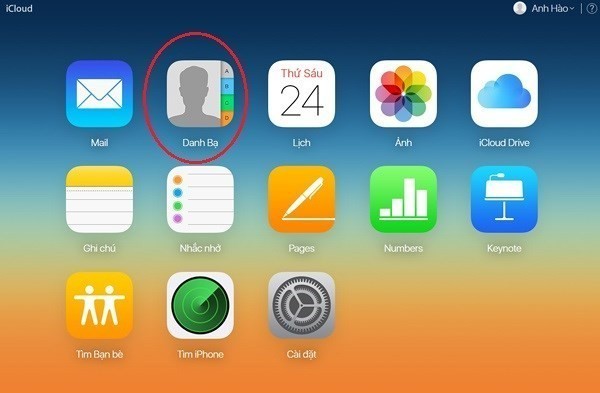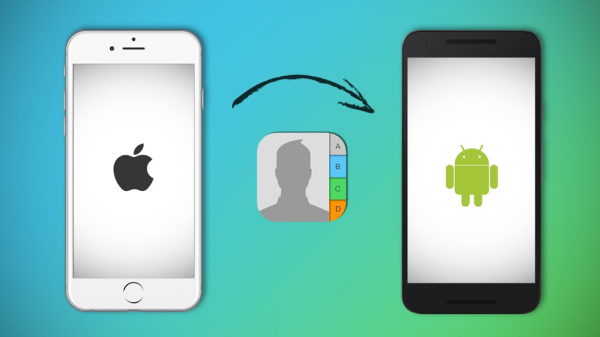Cách chuyển, copy, sao chép danh bạ từ sim sang iPhone, Android
Khi chuyển sang một chiếc điện thoại Android, iPhone mới, điều mà hầu hết người dùng quan tâm đó chính là làm thế nào để sao chép danh bạ từ sim sang máy. Vì không phải ai cũng biết cách chuyển danh bạ, số điện thoại từ sim sang máy điện thoại như thế nào cho nhanh, thay cho cách chuyển danh bạ từ sim sang điện thoại thủ công, nhập bằng tay từng số điện thoại từ sim vào máy.
Nếu như bạn cũng đang băn khoăn không biết cách lưu, tải danh bạ từ sim vào iPhone, cách copy, sao chép, chuyển danh bạ, số điện thoại từ sim sang iPhone, Android ra sao thì hãy xem ngay hướng dẫn chuyển danh bạ từ sim sang iPhone, Android trong bài viết dưới đây nhé!
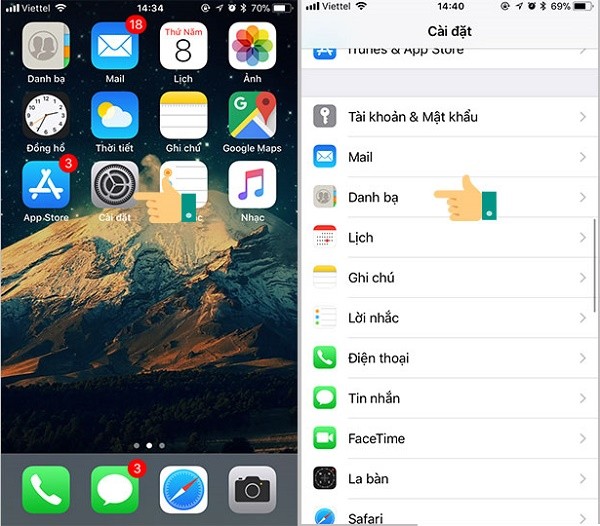
Hướng dẫn cách chuyển danh bạ từ sim sang iPhone
Trong bài viết dưới đây, chuyên trang Vienthong Nạp tiền điện thoại chúng tôi sẽ chia sẻ với các bạn cách sao chép, chuyển số điện thoại từ sim sang iPhone, lấy danh bạ từ sim vào iPhone 5, iPhone 5s, iPhone 4, iPhone 6 cũng như cách sao chép danh bạ từ sim sang điện thoại Android nhanh chóng nhất! Mời các bạn cùng theo dõi!
Hướng dẫn cách chuyển số điện thoại, danh bạ từ sim sang máy iPhone
Nếu bạn chưa biết cách copy, sao chép, chuyển danh bạ từ sim sang máy iPhone như thế nào thì hãy xem ngay hướng dẫn cách chép danh bạ, lấy số điện thoại, đồng bộ danh bạ từ sim vào iPhone dưới đây nhé!
- Bước 1: Để chuyển danh bạ sim sang iPhone, trước hết bạn truy cập vào mục Settings trên iPhone
- Bước 2: Tiếp đó, bạn vuốt màn hình iPhone từ dưới lên trên rồi nhấn chọn vào mục Contact
- Bước 3: Tại mục Contact, các bạn nhấn chọn Import Contacts from SIM để xuất danh bạ từ sim sang iPhone là xong.
Trên đây là cách sao chép số điện thoại từ sim vào iPhone thường mà bạn có thể áp dụng cả với iPhone lock. Lưu ý khi áp dụng cách cập nhật danh bạ, copy số điện thoại từ sim vào iPhone này trên iPhone đời cũ thì mục Contact có tên là Mail, Contacts, Calendars. Bạn cần chú ý điểm này khi thực hiện cách đồng bộ danh bạ từ sim vào iPhone này trên các model cũ nhé!
Với cách lấy số điện thoại từ sim sang iPhone trên đây, bạn sẽ không cần phải áp dụng cách nhập số điện thoại từ sim vào iPhone thủ công từng số điện thoại nữa. Cách sao lưu danh bạ, lấy số điện thoại từ sim sang iPhone sẽ giúp bạn tiết kiệm rất nhiều thời gian thực hiện.
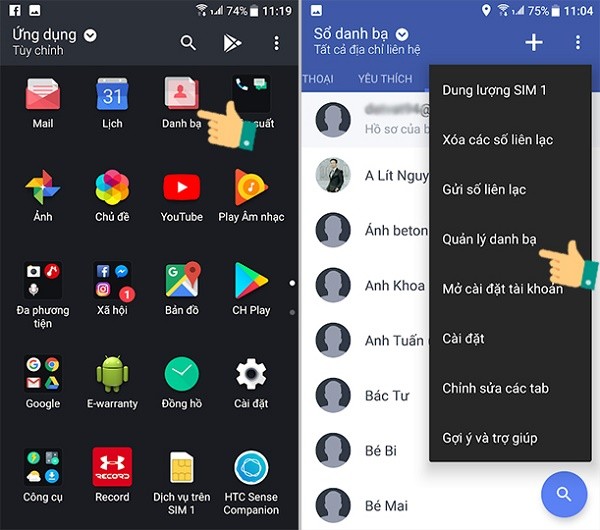
Hướng dẫn cách chép, chuyển danh bạ từ sim sang Android
Bên cạnh việc tìm hiểu cách chuyển danh bạ từ sim sang máy iPhone, rất nhiều người dùng còn muốn biết cách chép danh bạ từ sim vào máy Android như thế nào. Nếu như bạn chưa biết cách copy danh bạ từ sim vào điện thoại Android ra sao thì hãy xem ngay hướng dẫn cách copy số điện thoại từ sim vào máy Android dưới đây của chuyên trang Mua thẻ điện thoại Vienthong chúng tôi nhé!
Hướng dẫn cách copy danh bạ từ sim vào máy điện thoại Android
1. Cách chuyển danh bạ từ sim sang máy điện thoại Android đời cũ
Cách lấy danh bạ từ sim sang Android rất đơn giản. Dưới đây là cách nhập danh bạ từ sim vào Android áp dụng cho hầu hết các smartphone chạy hệ điều hành Android đời cũ mà bạn có thể tham khảo và áp dụng khi muốn chuyển số điện thoại từ sim sang máy Android:
- Bước 1: Để chép danh bạ từ sim vào máy điện thoại Android, bạn chọn ứng dụng Danh bạ
- Bước 2: Bạn nhấn vào biểu tượng dấu 3 chấm góc trên bên phải của màn hình điện thoại
- Bước 3: Khi thấy có một hộp thoại tùy chọn hiện ra, bạn nhấn tiếp vào mục Quản lý danh bạ
- Bước 4: Tiếp đó, bạn nhấn vào mục Nhập/Xuất danh bạ và chọn Nhập từ SIM card để copy, chuyển danh bạ từ sim vào máy Android.
Trên đây là cách copy danh ba từ sim sang máy Android đời cũ mà các bạn có thể tham khảo khi có nhu cầu copy số điện thoại từ sim vào máy Android thay cho cách nhập danh bạ từ sim vào Android từng số theo cách thủ công. Chúc các bạn thành công!
2. Cách copy danh bạ từ sim vào máy Samsung
Với những smartphone Android đời mới, cách lấy danh bạ từ sim vào Android sẽ nhanh chóng, đơn giản hơn rất nhiều. Vì có rất nhiều người dùng muốn biết cách chuyển danh bạ từ sim sang máy Samsung như thế nào, nên trong phần nội dung dưới đây chúng tôi sẽ hướng dẫn các bạn cách chuyển số điện thoại từ sim sang máy Samsung. Bạn có thể tham khảo cách chuyển danh bạ từ sim sang điện thoại Samsung này để áp dụng cho các mẫu smartphone Android đời mới khác.
- Bước 1: Để sao chép danh bạ từ sim sang máy Samsung, bạn truy cập vào mục Danh bạ trên máy
- Bước 2: Nhấn vào biểu tượng dấu Ba chấm trên góc phải màn hình và chọn Cài đặt
- Bước 3: Nhập/Xuất danh bạ để chuyển danh bạ từ sim sang điện thoại samsung
- Bước 4: Tại đây, bạn chọn Nhập file vCard (VCF) từ bộ nhớ thiết bị
- Bước 5: Nhấn chọn SIM mà bạn muốn chép danh bạ từ sim vào Samsung rồi nhấn chọn chép và điện thoại
- Bước 6: Nhấn chọn Tất cả để máy tự động sao chép danh bạ vào máy rồi chọn Hoàn tất để hoàn tất quá trình chuyển danh bạ, số điện thoại từ SIM sang máy điện thoại Samsung là xong.
Trên đây là những thông tin hướng dẫn cách chuyển danh bạ, copy, sao chép số điện thoại từ SIM sang máy điện thoại iPhone, Android đơn giản, nhanh chóng nhất mà các bạn có thể tham khảo và áp dụng khi có nhu cầu lấy số điện thoại từ sim vào iPhone, Android nhanh chóng, thay cho cách nhập thủ công từng số điện thoại vào máy thông thường.
Chúc các bạn thành công!
Xem thêm: Cách đăng ký gói cước gọi nội mạng Mobifone mới nhất 2018